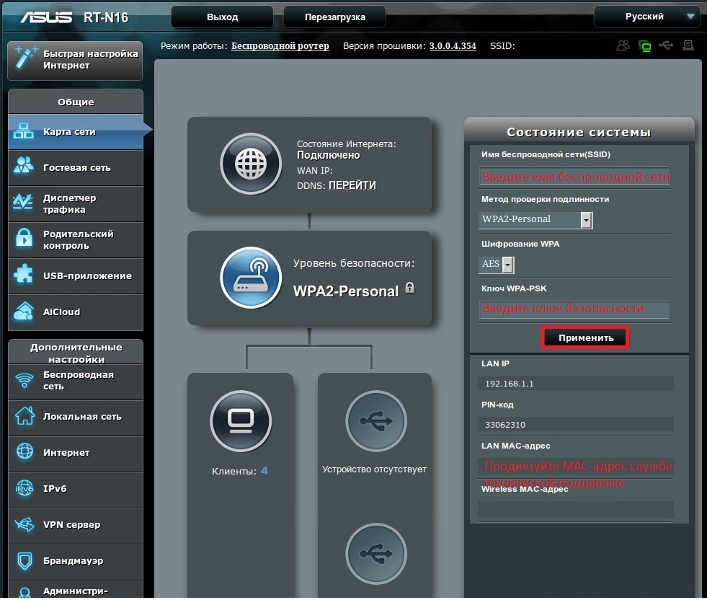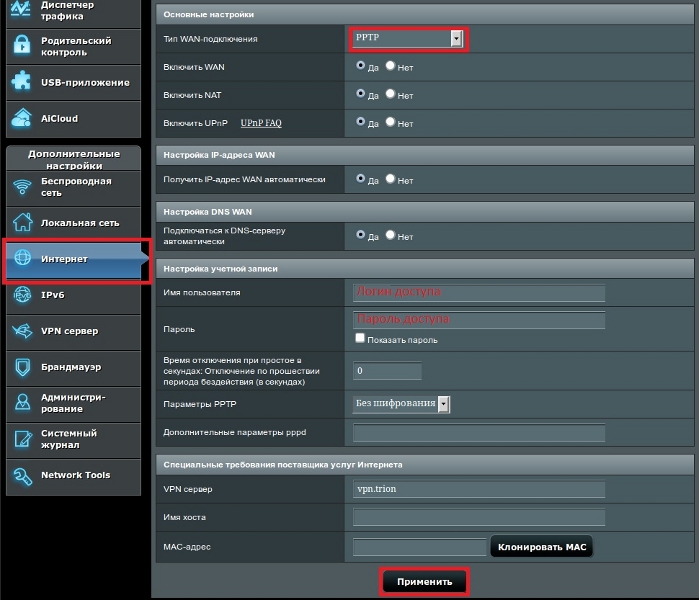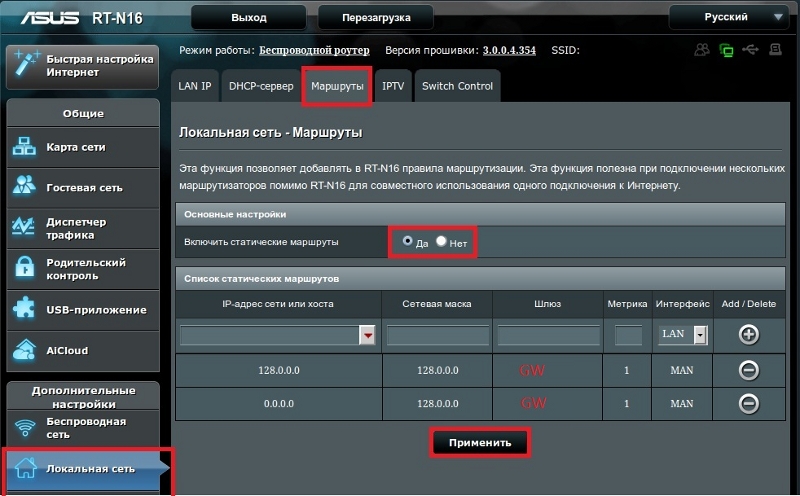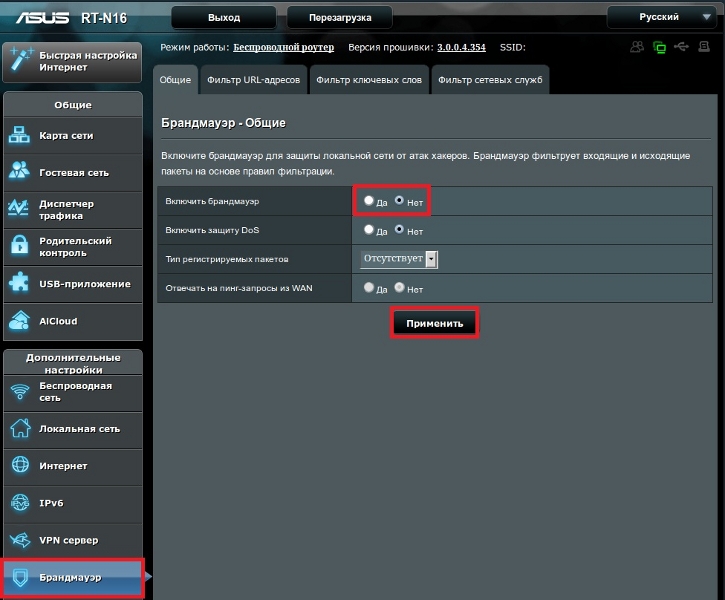Asus (версия 2)
Заходим на web-интерфейс роутера. Для этого в адресную строку любого браузера вводим ip-адрес 192.168.1.1. В окне приглашения вводим логин admin и пароль admin (ip-адрес и учетные данные для входа можно посмотреть на задней крышке роутера). После входа вы попадете на станицу настроек маршрутизатора.
На этой странице для удобства можно поменять язык на русский и проступить к дальнейшей настройки. Так же сразу рекомендую назначить имя и шифрование беспроводной сети, и продиктовать MAC-адрес службе технической поддержки. Согласно скриншоту он находится в поле LAN MAC-адрес. После не забываем нажать кнопку Применить. Далее переходим в раздел Интернет.
Здесь все переключатели устанавливаем согласно скриншоту, вводим свои учетные данные для подключения к интернету в соотв. поля. Не забываем указать адрес VPN сервера vpn.trion и жмем кнопку Применить. Далее переходим в раздел Локальная сеть ---> вкладка Маршруты и заполняем таблицу.
Все поля заполняем согласно скриншоту, только в поле Шлюз прописываем ip-адрес шлюза для вашего района (узнаем у ТП). Маршруты добавляются по очереди, для добавления используем кнопку Add. Жмем Применить. Прошу обратить внимание, что в таблице маршрутизации указано 2 маршрута, такую конфигурацию воспринимают не все прошивки, поэтому, если второй по счету маршрут добавить не удалось, или после завершения настройки интернет не появился, рекомендую прописать вместо двух - 8мь маршрутов. Поля для заполнения таблицы с 8ми маршрутами указана ниже. 128.0.0.0|128.0.0.0|GW 64.0.0.0|192.0.0.0|GW 32.0.0.0|224.0.0.0|GW 16.0.0.0|240.0.0.0|GW 8.0.0.0|248.0.0.0|GW 4.0.0.0|252.0.0.0|GW 2.0.0.0|254.0.0.0|GW 1.0.0.0|255.0.0.0|GW Переходим в раздел Брандмауэр
Все переключатели ставим так же, как и на скриншоте и жмем Применить.